Sadržaj:
Način 1: Promena formata ćelije na "Tekstualni"
Najjednostavnija radnja koju možete preduzeti kada je potrebno dodati nule brojevima je promena formata potrebnih ćelija na tekstualni, kako ne biste više imali problema sa automatskim brisanjem suvišnih nula. Za ovu postavku u Excel postoji posebno odvojeno meni.
- Odmah označite sve potrebne ćelije sa brojevima, držeći pritisnutu levu dugmad miša.
- Na kartici "Početna" otvorite odeljak "Ćelije".
- Pozovite padajući meni "Format".
- U njemu kliknite na poslednju stavku "Format ćelija".
- Pojaviće se novo prozor za podešavanje formata, gde u levom bloku dvaput kliknite na "Tekstualni", kako biste primenili ovu vrstu. Ako prozor nije automatski zatvoren, učinite to sami.
- Vratite se na vrednosti u ćelijama i dodajte nule gde je to potrebno. Imajte na umu da se pri ovoj postavci njihova suma više neće računati, pošto format ćelija nije numerički.
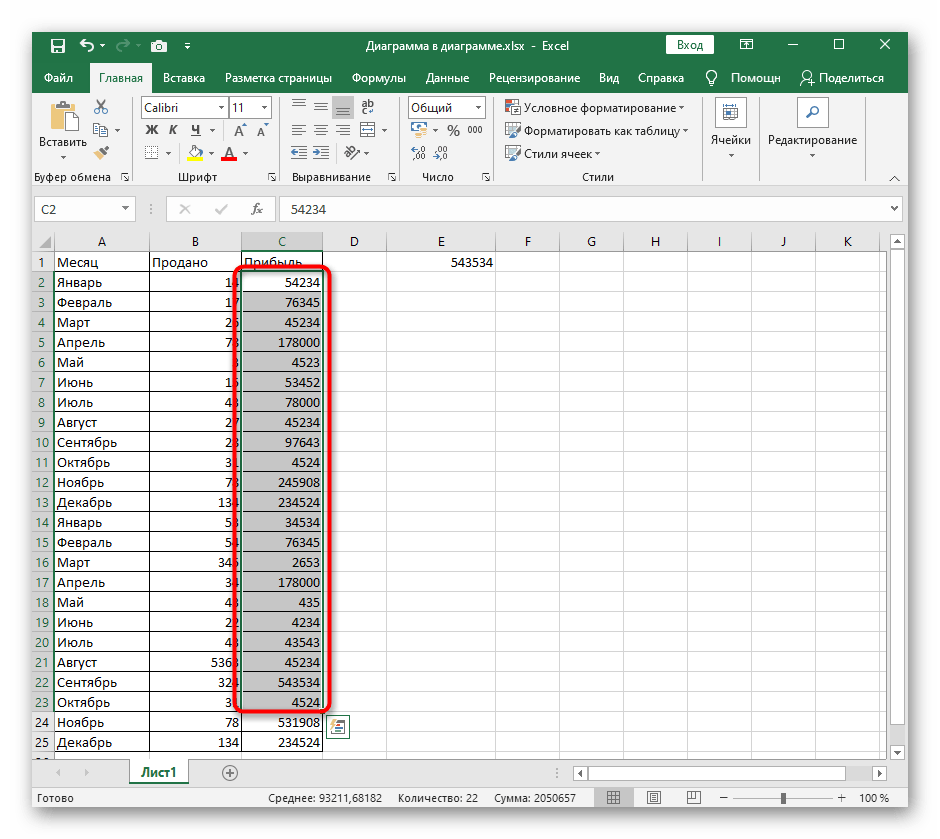
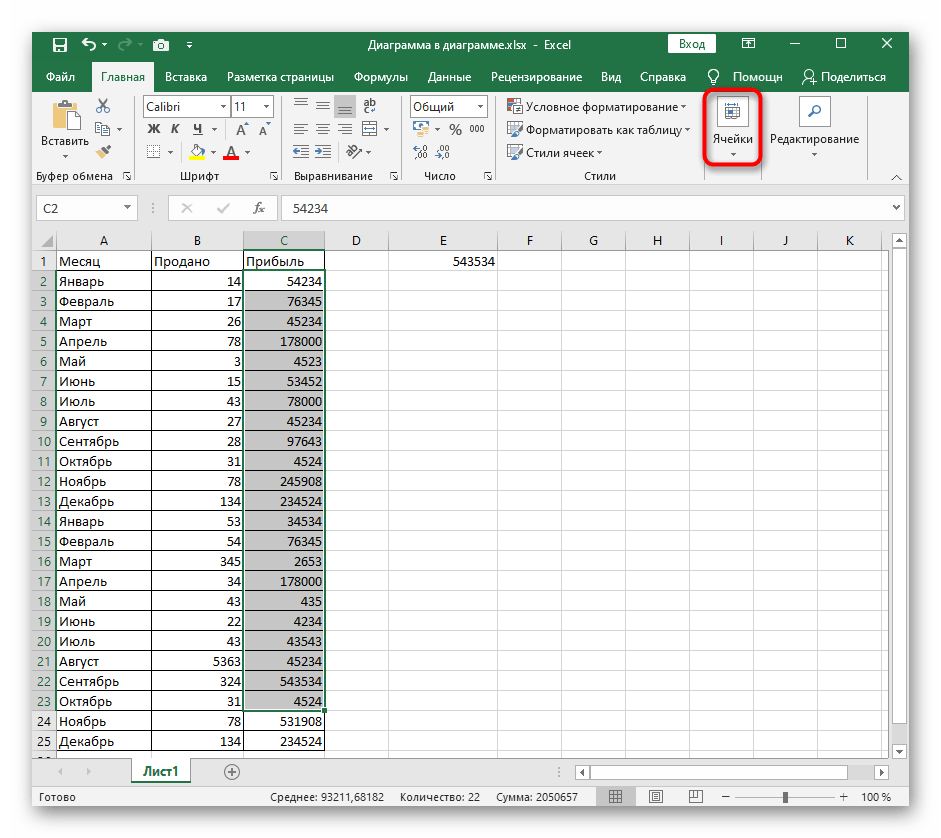
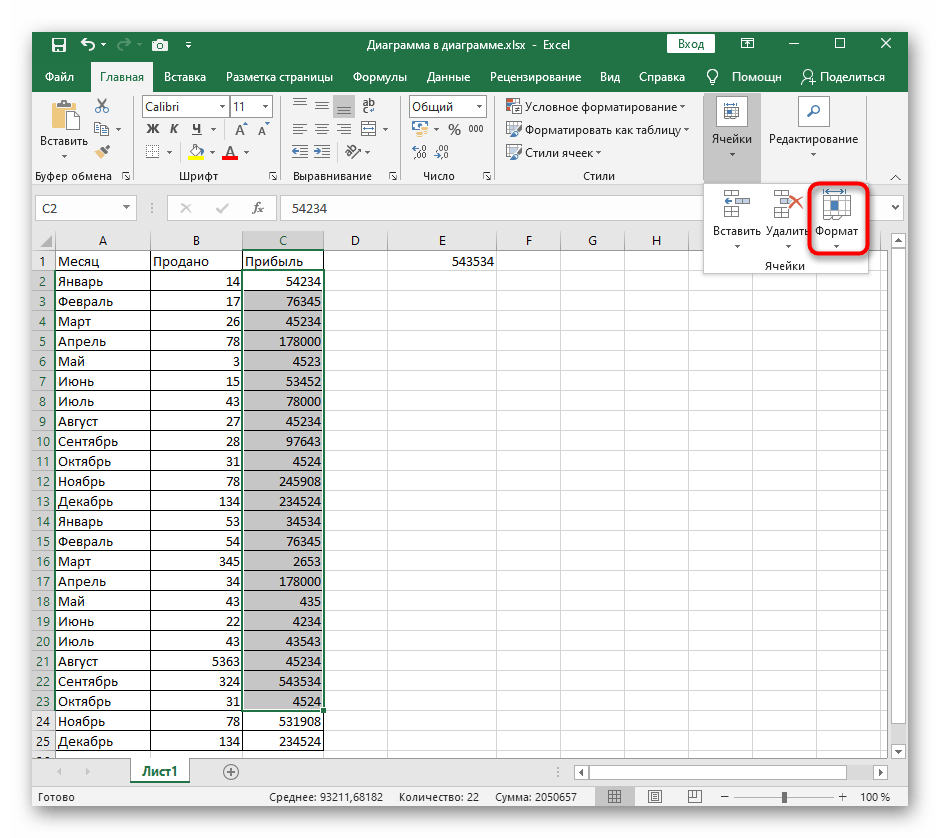
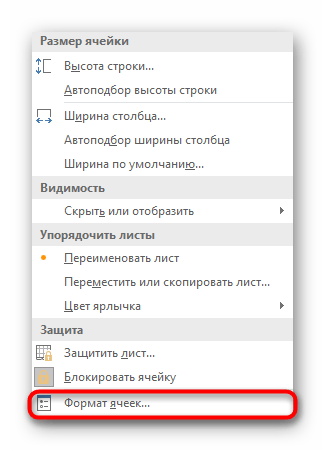
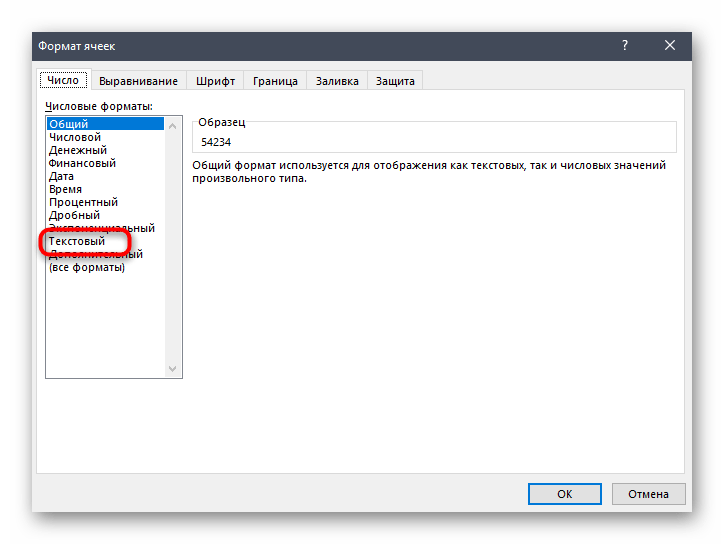
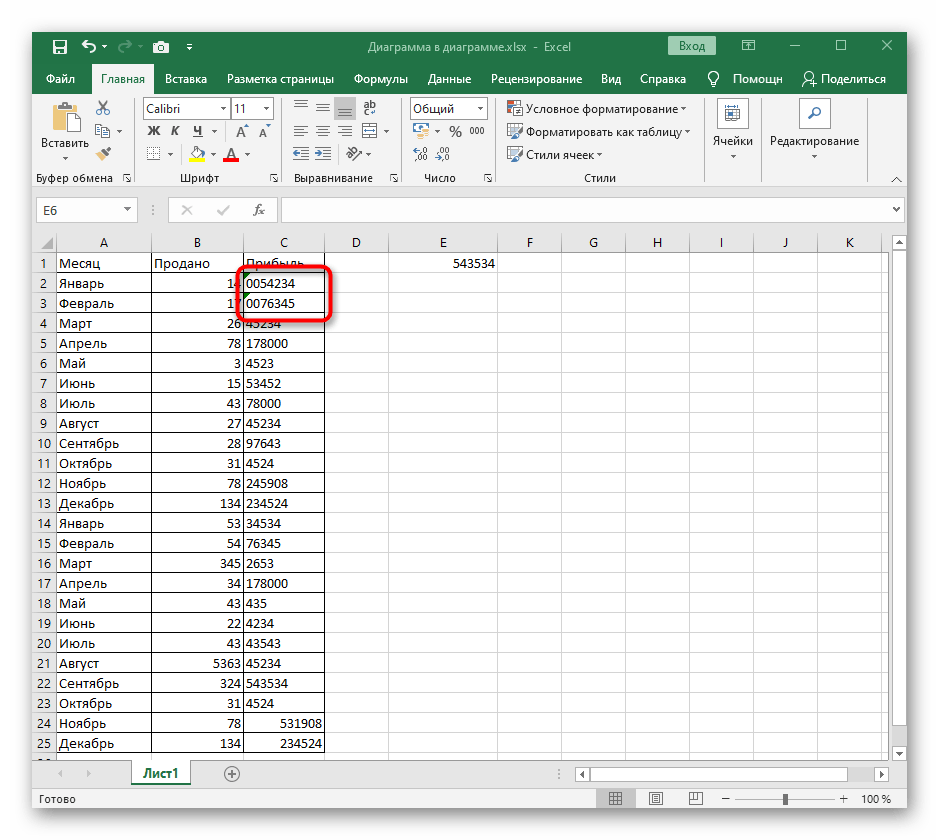
Način 2: Kreiranje sopstvenog formata ćelija
Naprednija metoda koja će odgovarati za automatsko postavljanje nula ispred brojeva kada to ne želite da radite ručno ili kada bi procedura trajala predugo. Kreiranje sopstvenog formata ćelija je moguće u slučaju da unapred znate kako bi cifre trebale da se rasporede, na primer, kod osiguranja ili bilo kog identifikatora.За пример узмимо тип 000 000 000.
- Обелите све прилагодљиве блокове са бројевима, отворите исто падајуће мени за подешавање ћелија и идите на "Формат ћелија".
- Овог пута изаберите "(сви формати)".
- Не користите табелу са типовима, већ ручно попуните тако да узорак добије исправан изглед.
- Вратите се на табелу и уверите се да су сва подешавања успешно примењена.
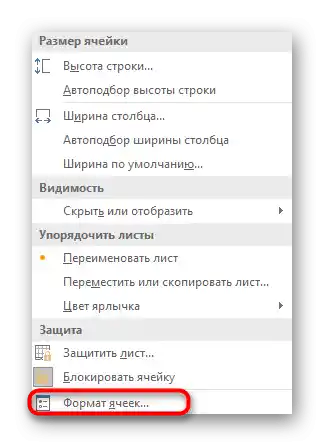
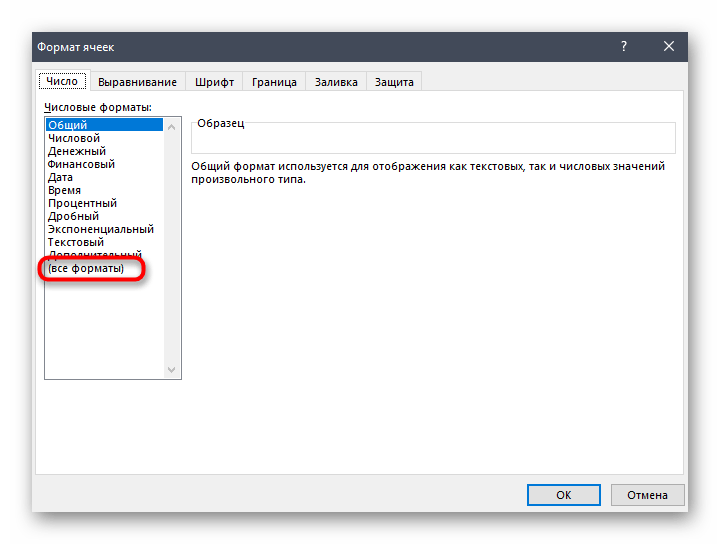
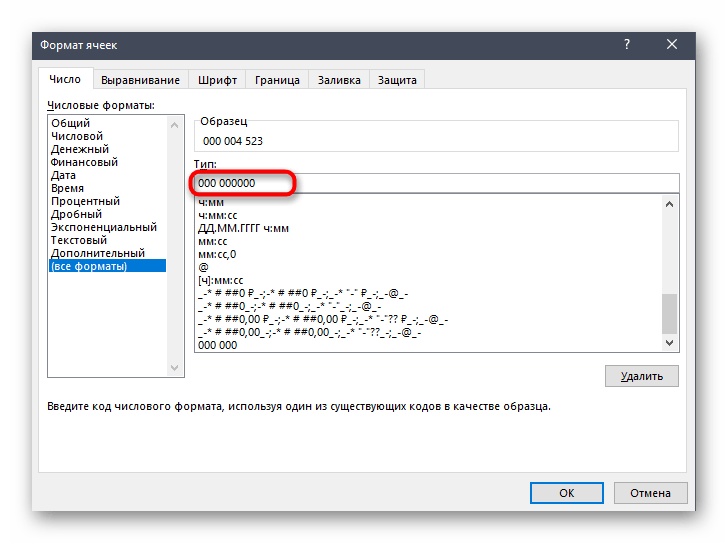
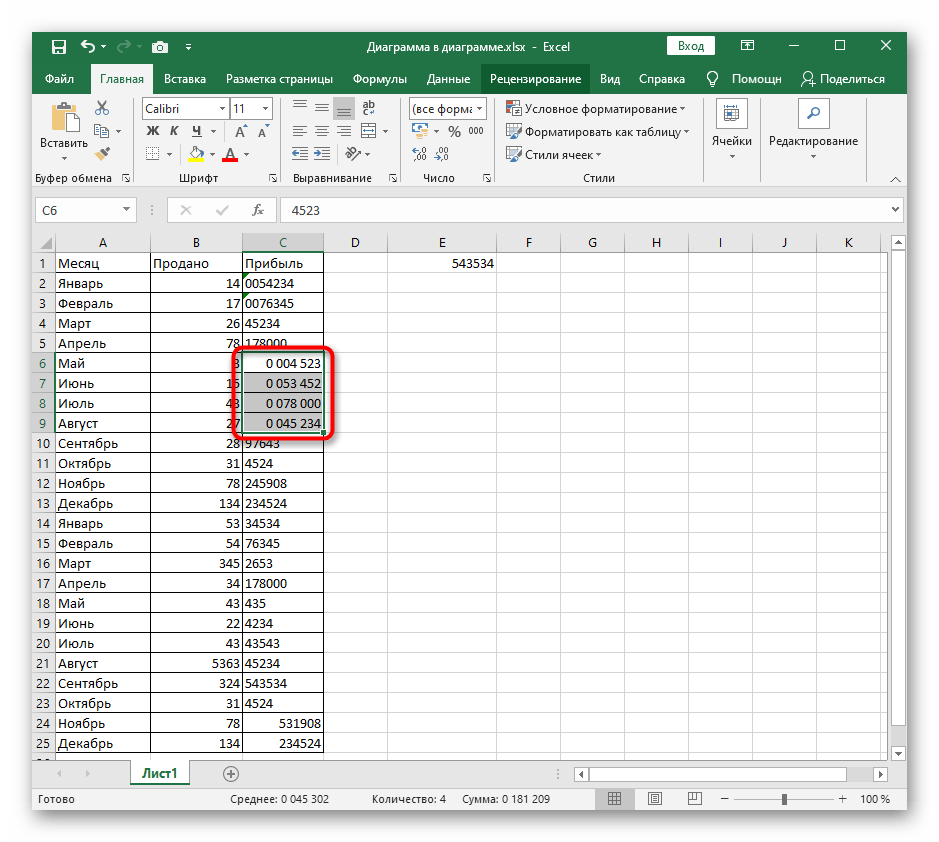
Начин 3: Брза промена формата ћелије на текстуални
При уређивању конкретне ћелије можете користити синтаксу Excel-а да означите текст. Ово ће бити корисно у тренутној ситуацији за брзу промену типа вредности и додавање нула.
- У овом случају обелите ћелију и активирајте њено поље за измену.
- Ставите знак "‘" на почетак без размака.
- Након овог знака додајте потребан број нула, користећи размака, ако је то потребно. Притисните Enter да потврдите измене.
- Уверите се да садржај у ћелији сада исправно приказује.
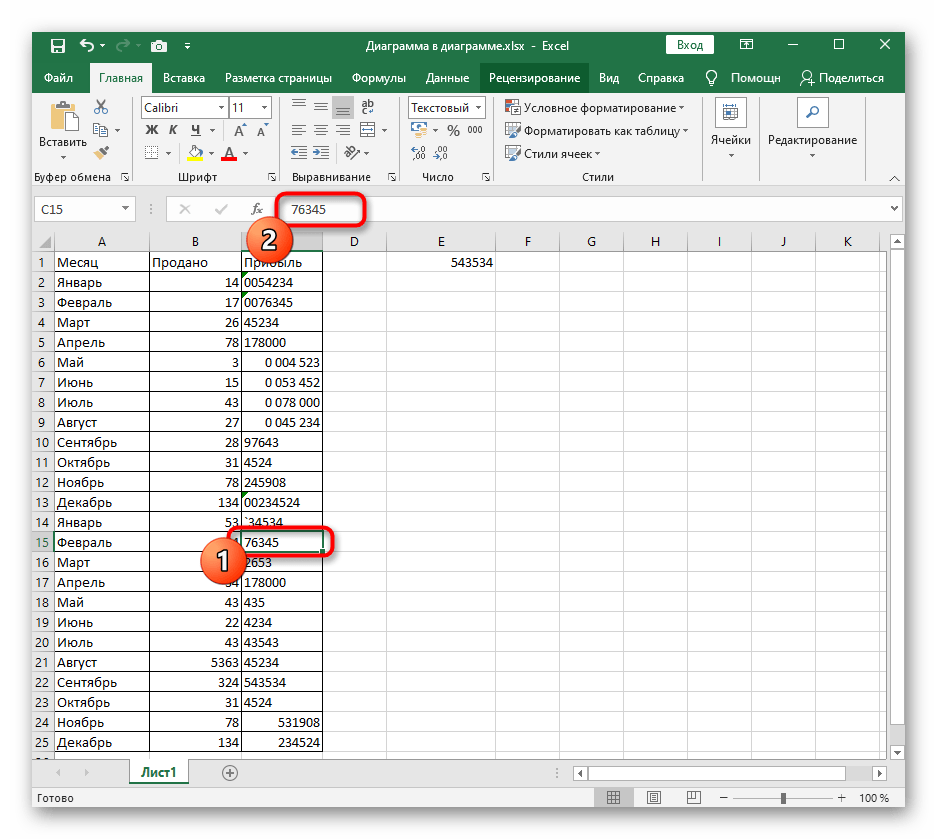
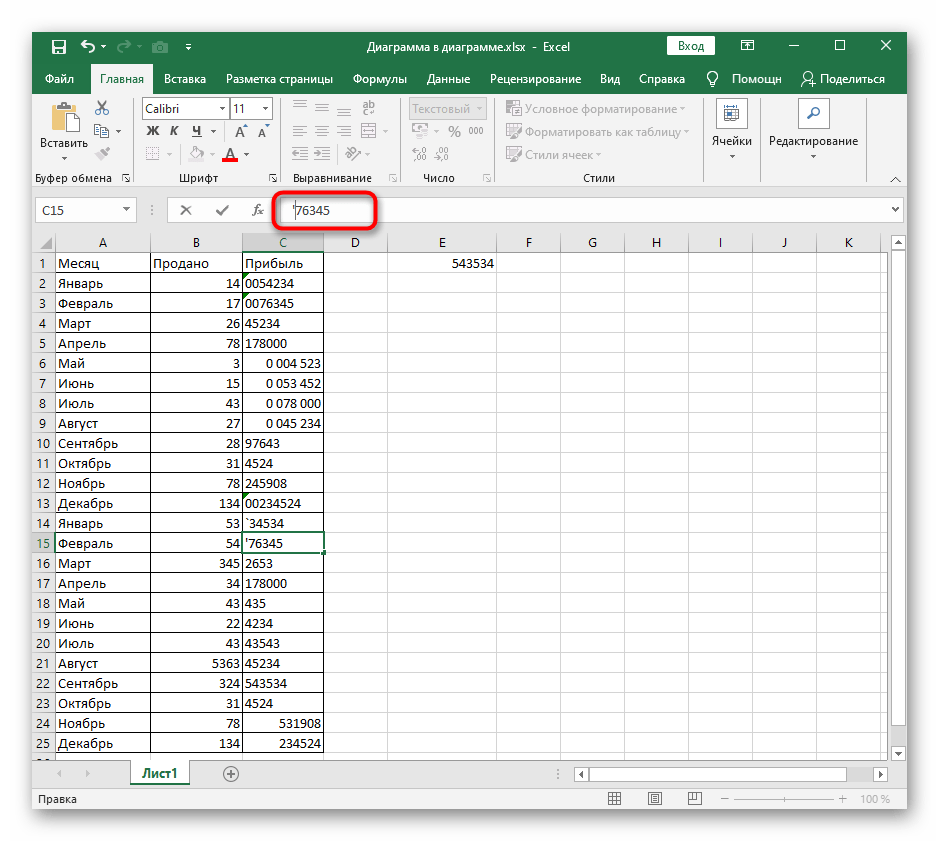
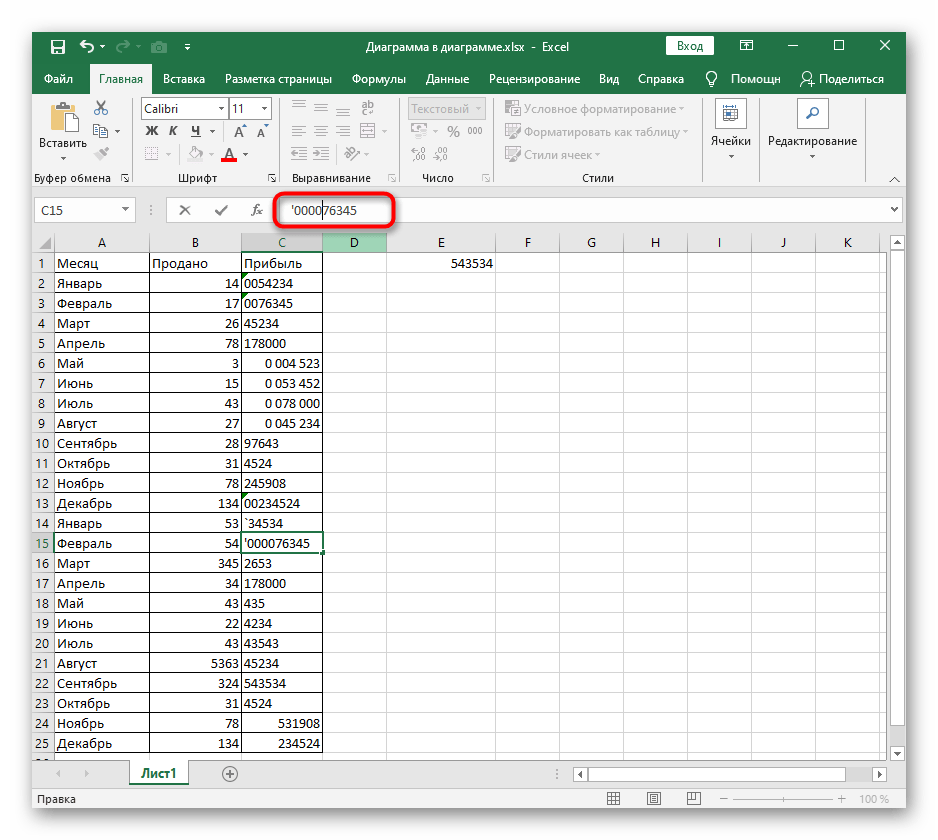
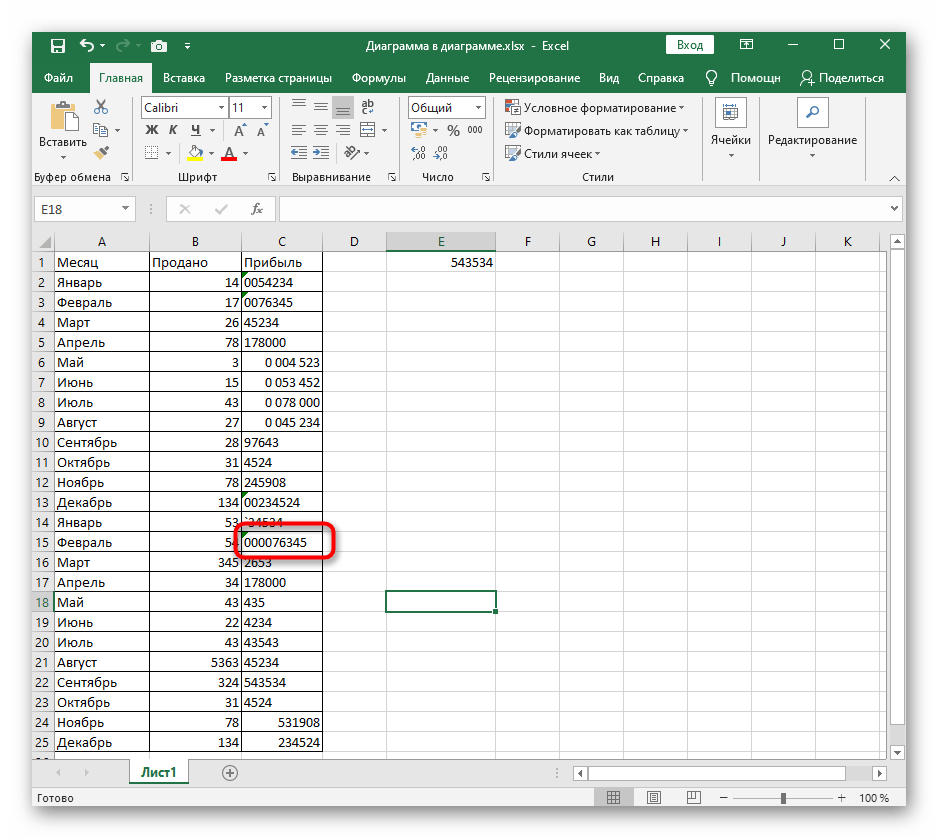
Начин 4: Форматирање бројева у новим ћелијама
Последња опција додавања нула испред бројева у Excel-у подразумева форматирање садржаја ћелије у новом блоку помоћу функције ТЕКСТ. Имајте на уму да се у овом случају креирају нове ћелије са подацима, што ће бити приказано у наставку.
- За почетак одредите формат бројева. Можете користити размака или дефис, у зависности од потребног типа записа.
- У празној ћелији почните да пишете формулу "=ТЕКСТ".
- Након додавања отворених и затворених заграда, назначите ћелију за форматирање.
- Додајте тачку и запету да одвојите вредност од формата.
- Отворите двоструке наводнике и напишите у ком типу треба да се приказује текст (о његовом избору смо већ говорили горе).
- Притисните тастер Enter и погледајте резултат.Kao što se može videti, vrednost je prilagođena broju karaktera, a nedostajući brojevi se zamenjuju nulama ispred, što je potrebno prilikom sastavljanja lista identifikatora, brojeva osiguranja i drugih informacija.
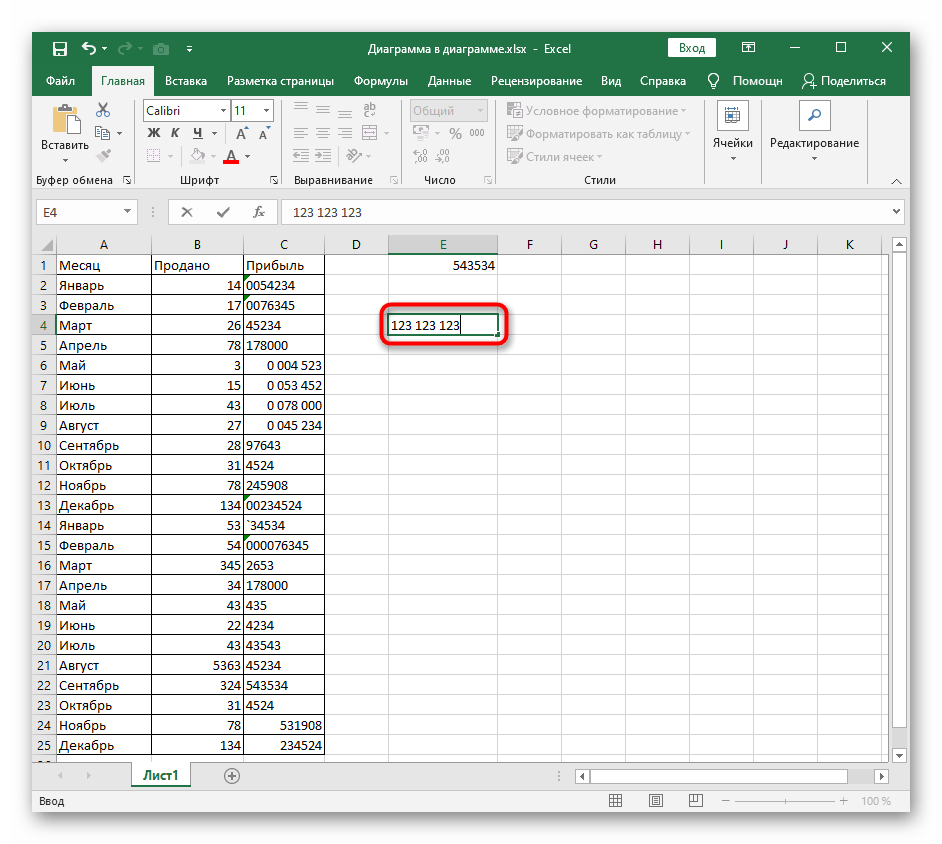
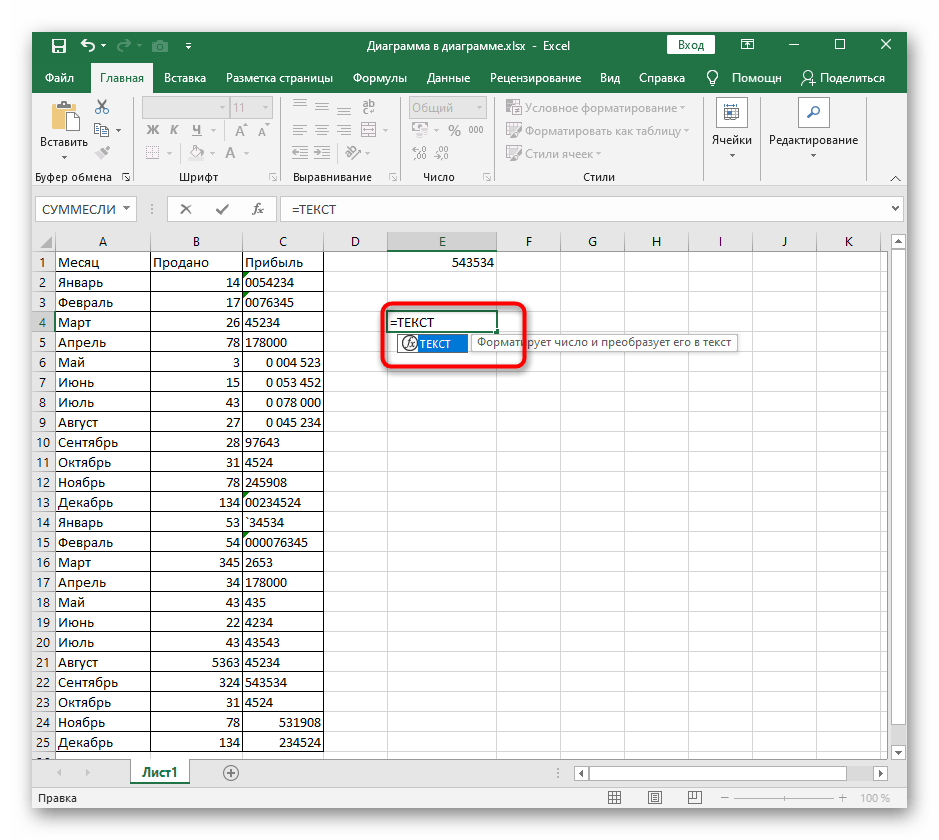
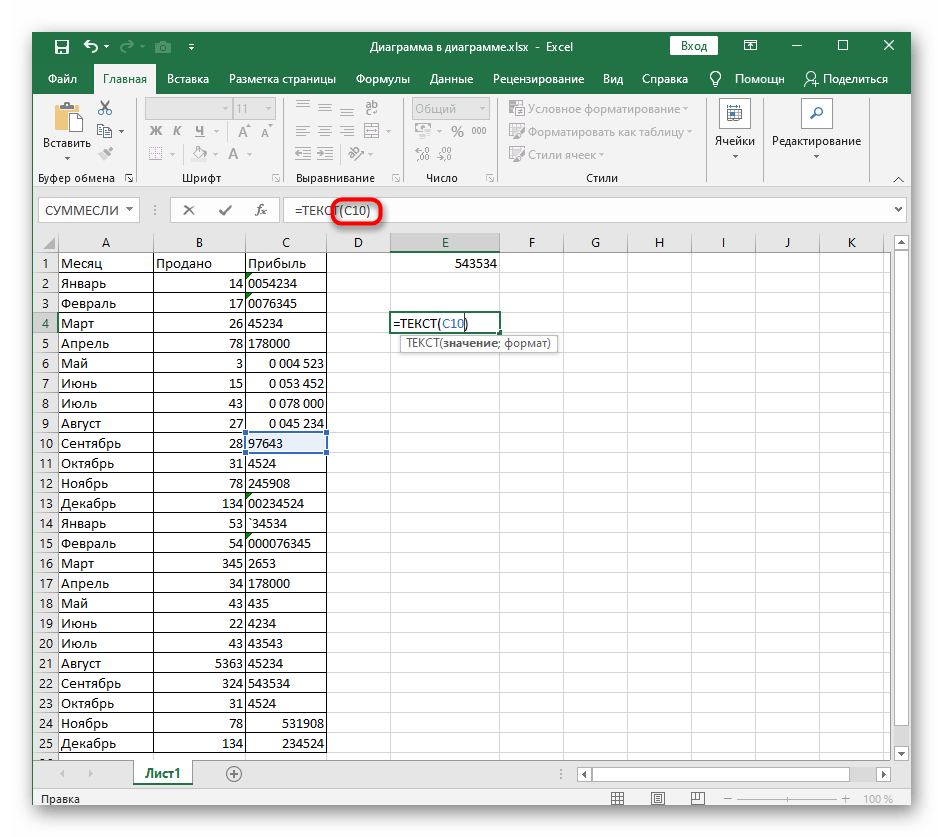
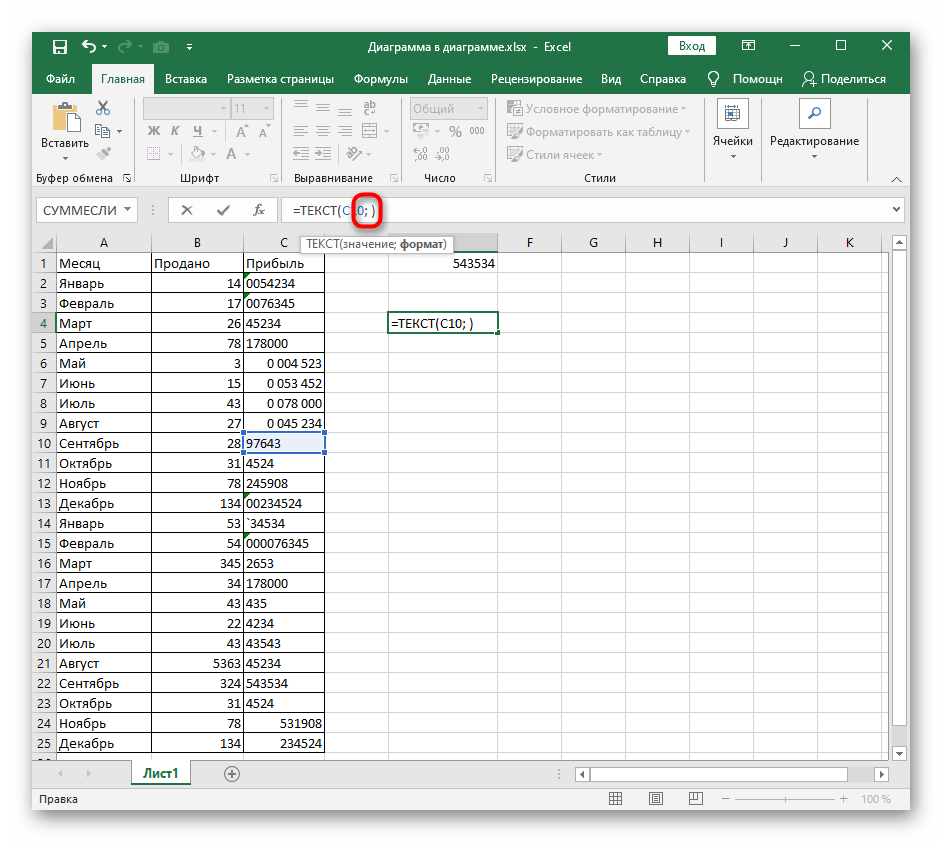
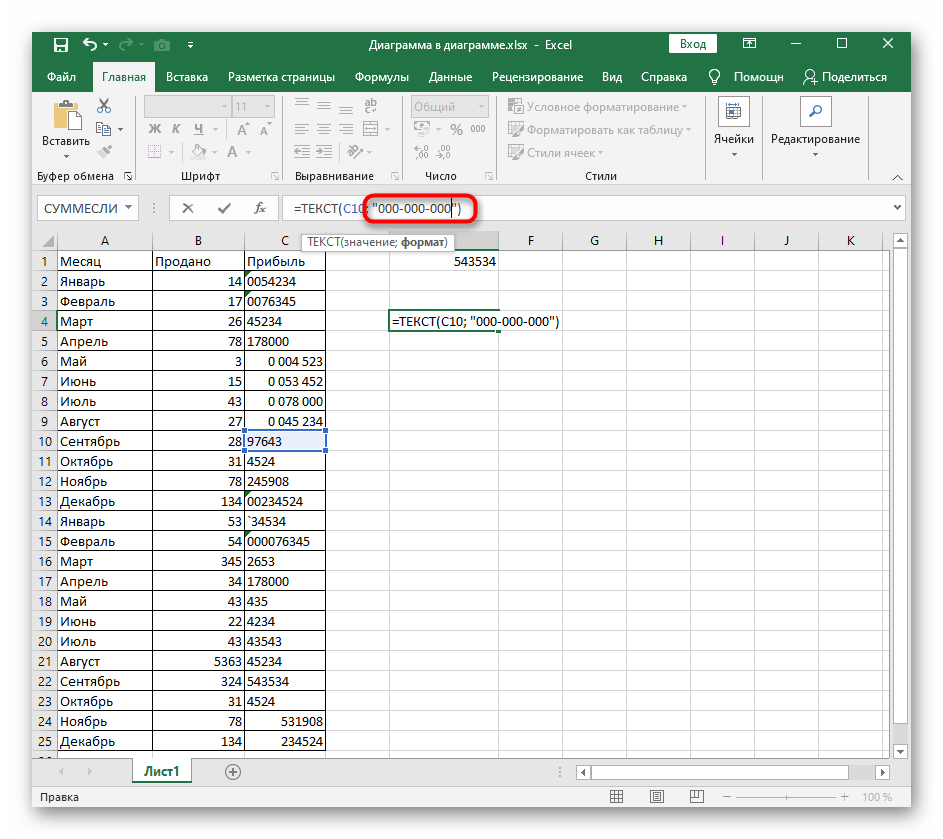
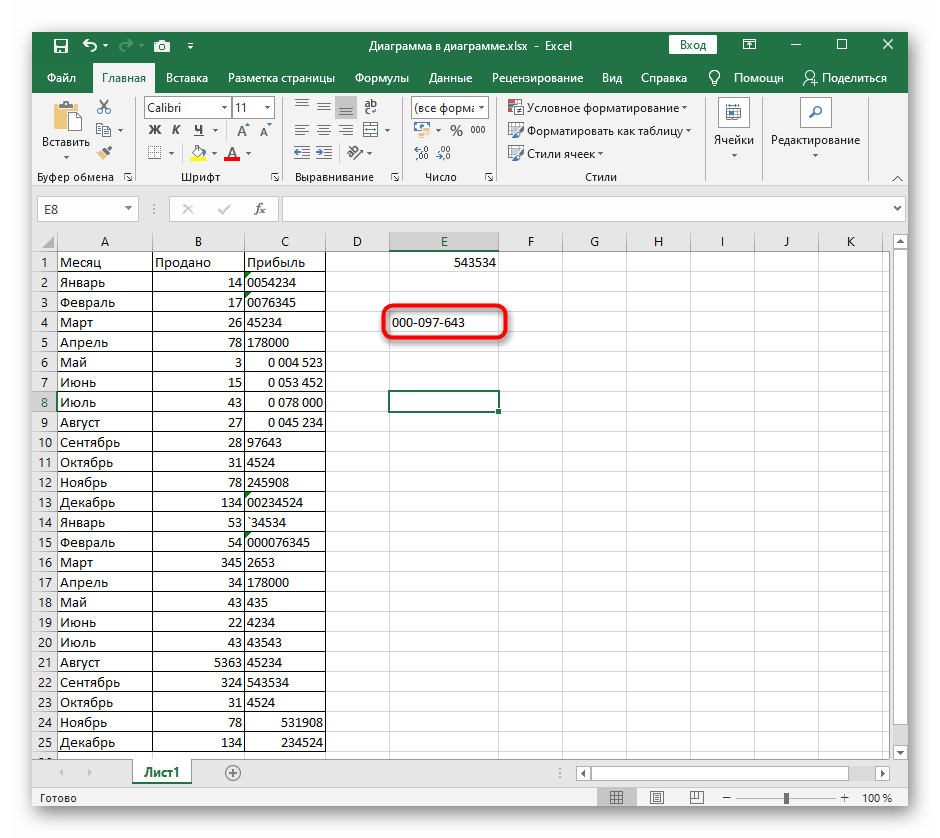
Kao dodatne informacije preporučujemo da se upoznate sa dva druga pomoćna članka na našoj veb stranici, koja će biti korisna prilikom formatiranja sadržaja ćelija i korišćenja formula.
Takođe pročitajte:
Uklanjanje nultih vrednosti u Microsoft Excel-u
Uklanjanje razmaka između cifara u Microsoft Excel-u